谷歌浏览器加载网页速度太慢怎么办
谷歌浏览器加载网页速度太慢怎么办?使用浏览器上网的时候,如果网页加载的速度过慢会影响用户的上网效率和体验。近期就有一部分用户反馈使用谷歌浏览器访问网页的时候出现了加载过慢的情况,如果你也遇到了这个问题,不妨跟着下面小编分享的优化谷歌浏览器网页加载速度技巧详解进行设置,让你的谷歌浏览器变的更快!
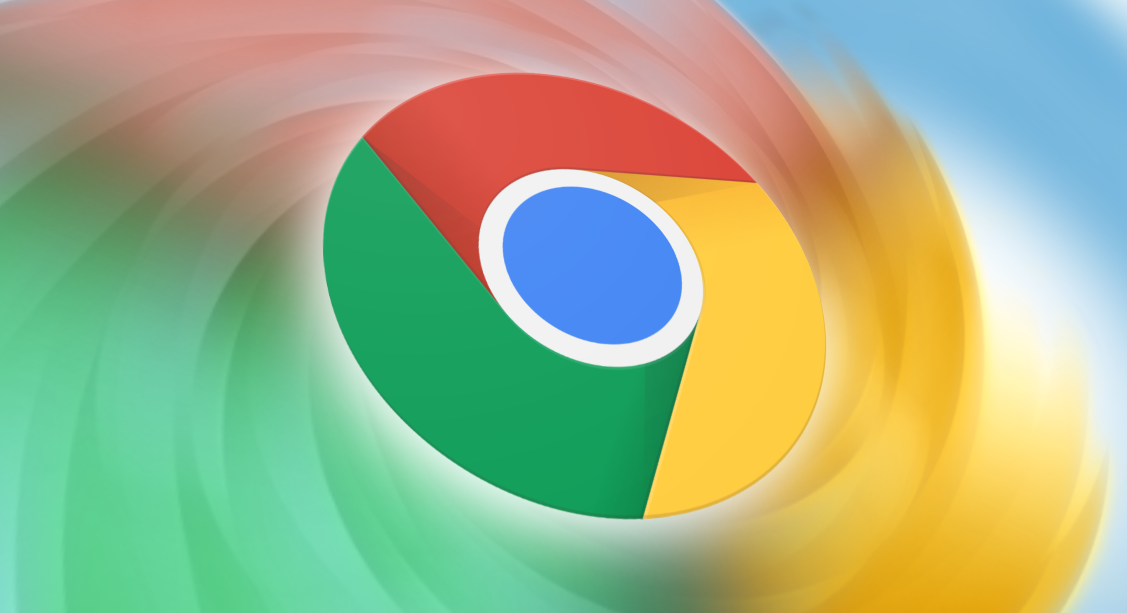
优化谷歌浏览器网页加载速度技巧详解
1.首先我们需要进入到谷歌浏览器中,然后在页面的右上角的位置将三个点图标点击打开,然后在打开的下拉选项中将【设置】选项进行点击一下。
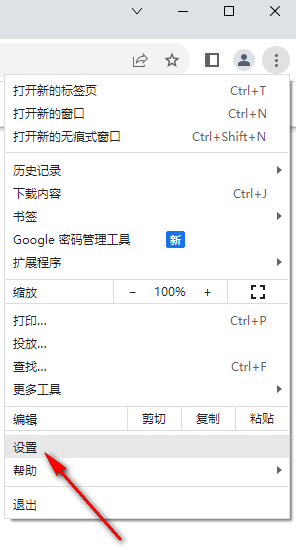
2.进入到页面中之后,将左侧的【系统】选项点击打开,然后在右侧页面中将【硬件加速模式】后面的开关按钮点击关闭,如图所示。
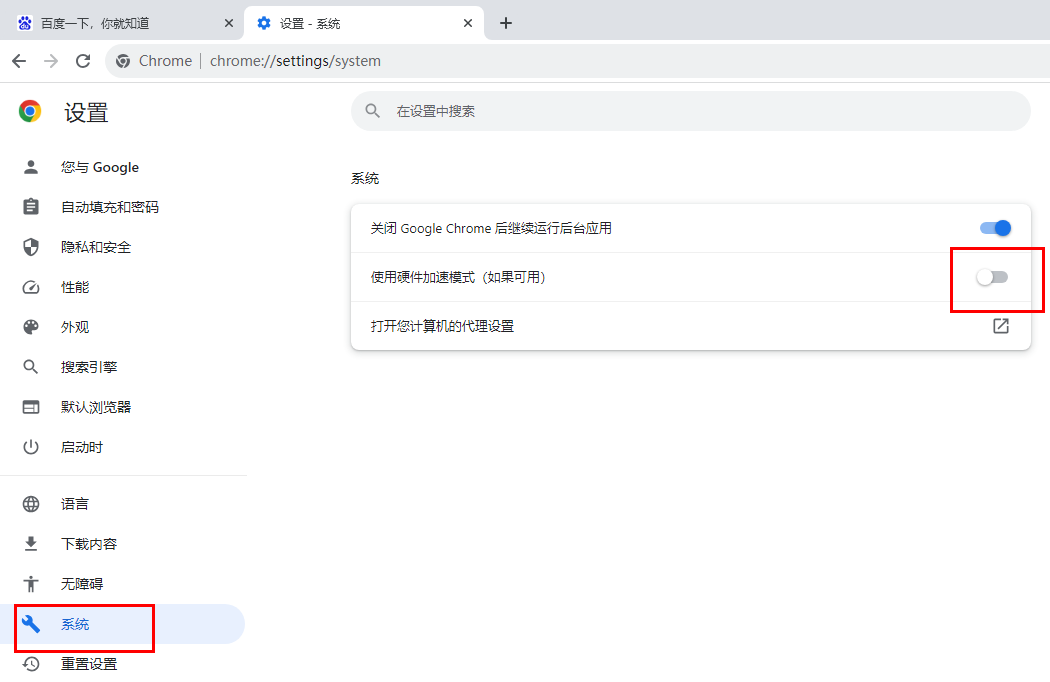
3.随后在页面的顶部地址栏的位置,输入【chrome://flags】,并且回车键搜索。
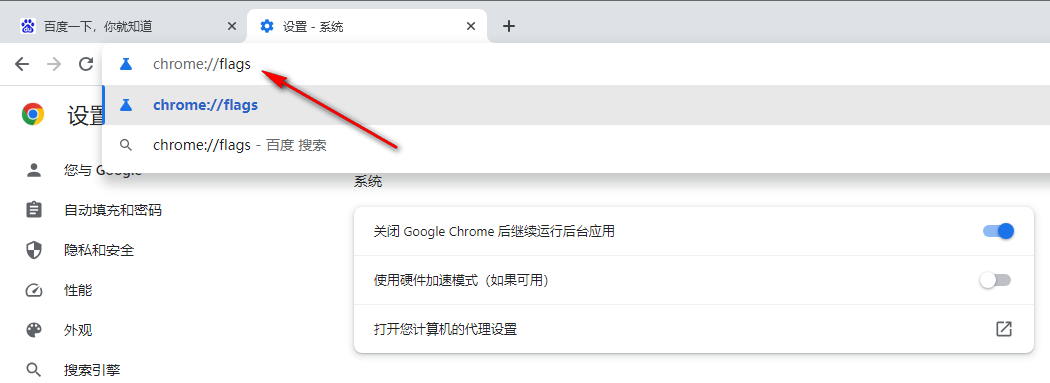
4.进入到页面中之后,在页面上的搜索框中输入【gpu】,之后在页面上会自动弹出相关的选项,找到【GPU rasterization】 【Accelerated 2D canvas】。

5.将这两个功能后面的选项中设置为【Disabled】,然后将右下角的【relaunch】按钮进行点击保存设置。
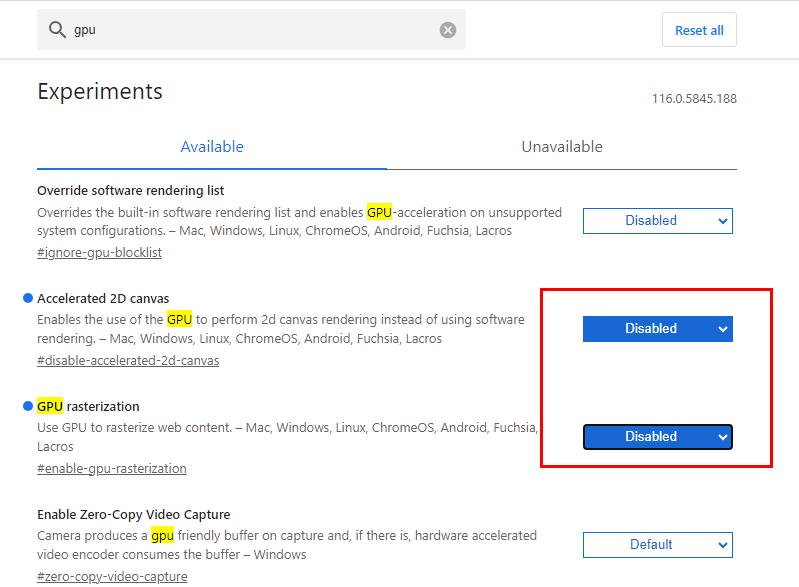
6.最后,再次进入到设置页面中,然后在【隐私与安全】的设置页面下,将【安全】选项点击进入。
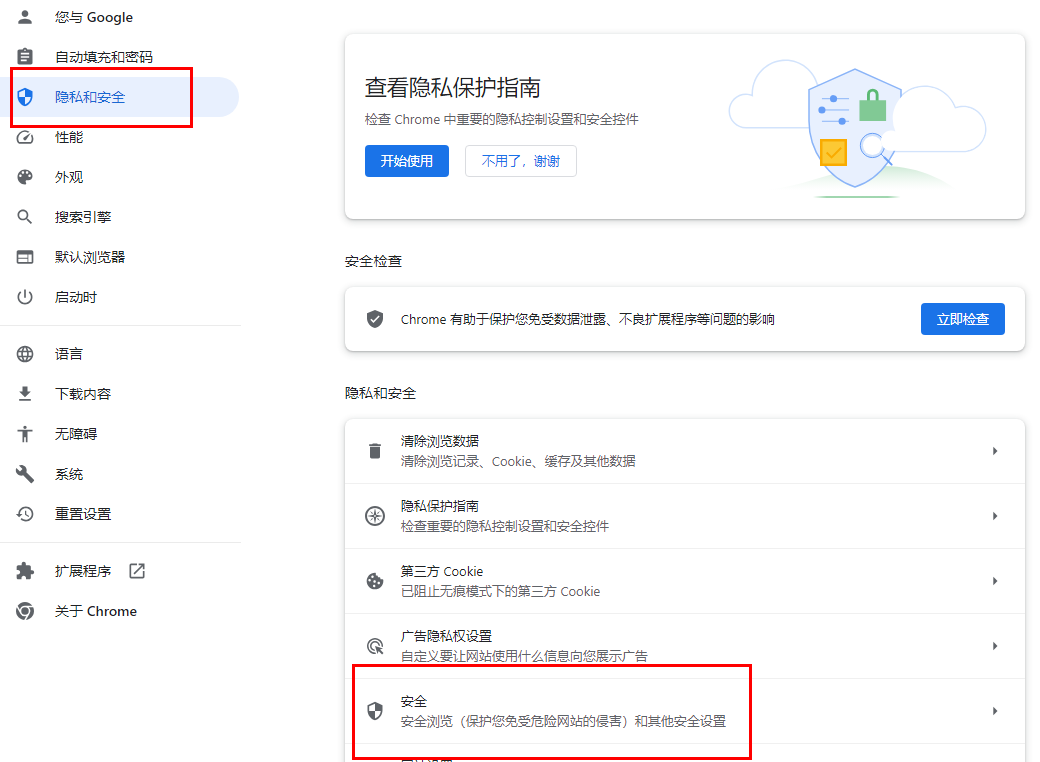
7.在打开的页面中,找到【使用安全DNS】,勾选【使用】,设置为【自定义】,在下方的框中输入自己需要进行添加的dns链接即可,推荐使用阿里云的dns比较实用。
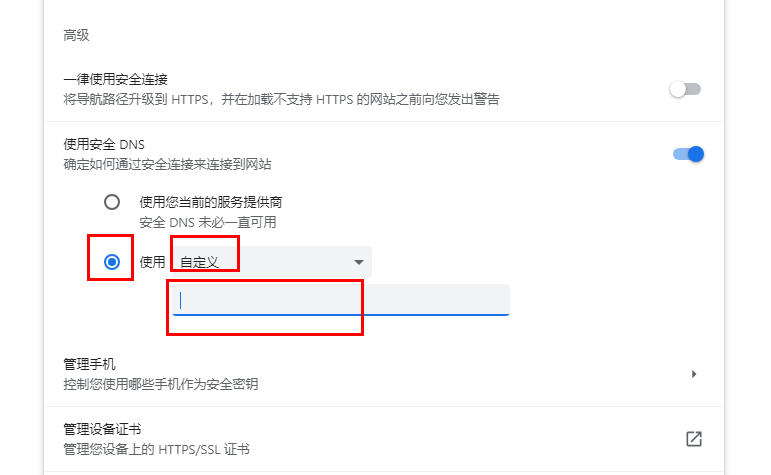
上述就是今天分享的关于【谷歌浏览器加载网页速度太慢怎么办?优化谷歌浏览器网页加载速度技巧详解】的全部内容,希望能够帮助到遇到此问题的用户!

google浏览器书签分类整理操作便捷性测评
google浏览器书签分类整理操作测评显示,管理效率显著提升,操作更便捷。测评结果优化了书签查找体验。
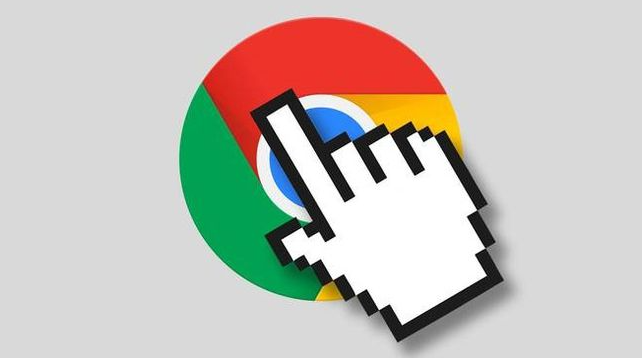
Chrome浏览器网页长时间无响应如何终止进程
遇到网页无响应时,可通过Chrome任务管理器查看进程状态并结束相关子进程,避免浏览器全面卡死影响使用。
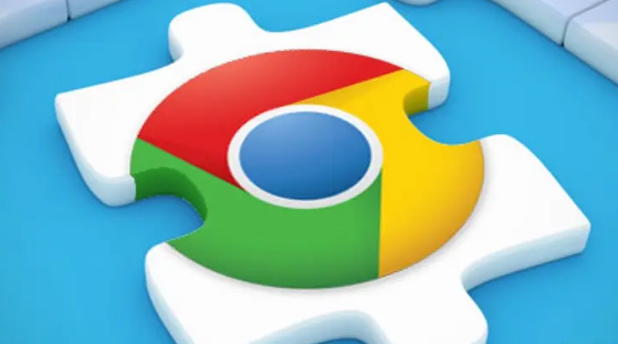
Chrome浏览器下载安装后如何解决闪退问题
Chrome浏览器下载安装后闪退问题提供详细修复指南,讲解操作步骤,帮助用户快速解决问题,确保浏览器功能完整、安全稳定,同时提升整体操作效率和使用体验。
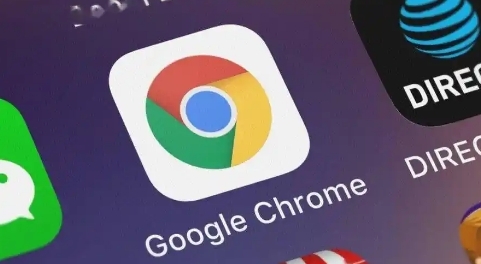
Chrome浏览器如何开启屏幕截图工具直接截取网页
提供在Chrome浏览器中开启屏幕截图工具的步骤,帮助用户直接截取网页内容,简便快速,方便保存和分享重要信息。
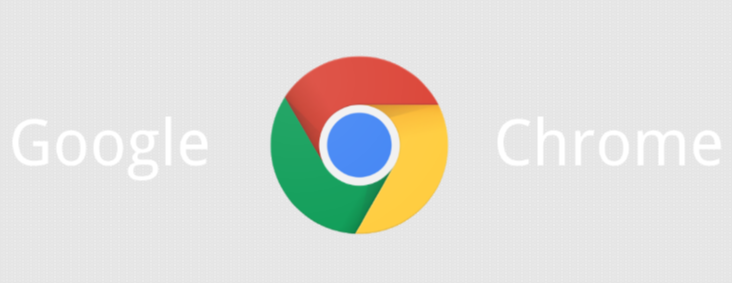
谷歌浏览器如何调整GPU硬件加速选项
介绍如何调整Google Chrome的GPU硬件加速选项,以优化浏览器性能和图形处理能力。

Chrome浏览器缓存优化高级技巧
Chrome浏览器缓存优化可提升浏览器性能,本教程分享高级优化技巧和实用操作方法,帮助用户获得更流畅的使用体验。

chrome浏览器无法下载是什么原因?该如何解决?
谷歌的chorme浏览器是一款综合性能比较优秀的浏览器,但因为某些原因,我们无法方便快速的下载安装,偶尔通过一些搜索引擎找到的很多都是“山寨”推广的产品。

win7用谷歌浏览器哪个版本
win7用谷歌浏览器哪个版本?本篇文章就给大家带来win7安装谷歌浏览器适配版本介绍,大家快来看看吧,希望能够帮到大家。

谷歌浏览器Ubuntu版安装后出现白屏怎么办?
你遇到了谷歌浏览器安装之后白屏的问题吗,小编的朋友现身说法,为您解决问题,快来学习一下吧!

在哪里可以下载不同的 Google Chrome 版本?
您知道仅谷歌就定期发布四种不同版本的谷歌 Chrome 浏览器吗?这还不包括构成浏览器核心的 Chromium 版本。本指南描述了这些版本之间的差异。它还链接到可以下载每个构建的官方下载页面。

在 Chrome 中怎么撤销删除下载
每当您使用 Google Chrome 网络浏览器下载文件时,它都会自动添加到下载历史记录中,您可以通过在地址栏中加载 chrome: downloads 来访问它。它还会保存到您选择的本地存储位置,前提是在此之前它没有被标记为恶意。

如何下载安装google chrome极速版?
如何下载安装google chrome极速版?Google Chrome是由Google开发的一款设计简单、高效的Web浏览工具。Google Chrome浏览器可以帮助你快速、安全地搜索到自己需要的内容。

如何访问chrome菜单栏?<查找方法>
你知道谷歌浏览器吗,你了解谷歌浏览器吗?你有没有想使用谷歌浏览器却找不到chrome菜单的问题,来和小编一起了解了查找chrome菜单的具体操作步骤吧,大家可以学习一下。

谷歌浏览器怎么快捷截图?<截图操作方法>
谷歌浏览器怎么截图呢?快捷键是哪个?谷歌浏览器是由Google公司开发的一款网页浏览器。功能强大,非常实用,速度快,稳定性强,安全性高。那么谷歌浏览器该如何操作截图呢?下面就一起来看看具体的操作方法吧!

如何在 Google Chrome 中启用和禁用 GPU 加速?
Google chrome 配备了许多优质功能,有助于维持您的 PC 健康并更有效地执行任务。由于 Chrome 使用了大量的 CPU,它具有硬件加速功能,可以将进程转移到 GPU 等其他硬件组件来加速工作。硬件加速在最初的日子里并不常见,因为处理器负责处理所有此类工作。由于Web 应用程序的最新趋势和更新,需求图可能已经上升。

如何修复Chrome 的超时错误?<解决方法>
Web 浏览器一直是访问和遍历 Internet 的关键部分。谷歌浏览器是目前最流行和使用最广泛的浏览器之一,其用户群不断扩大。在发布之前,主要使用 Internet Explorer 和 Firefox 等浏览器并拥有大量追随者。

如何使用 Google 的实验性“标志”增强 Chrome?
希望启用更好的浏览?加速 Chrome?Google Chrome 允许您启用称为标志的实验性功能。以下是 10 个可以尝试的最佳 Google Chrome 标志。
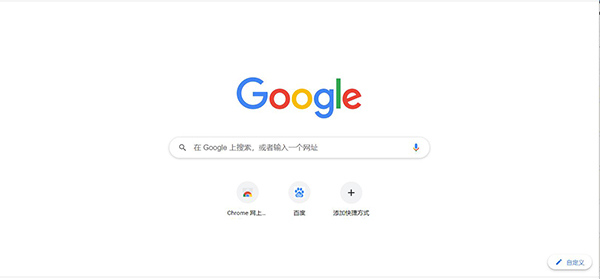
如何在 Chrome 上固定扩展
谷歌浏览器是一个多平台和广泛使用的网络浏览器。它提供了几个功能来增强其功能,扩展就是其中之一。Chrome 允许您下载特定扩展并将其固定到浏览器工具栏,以避免混乱。它还允许您从扩展菜单中固定和取消固定扩展。





